CAD控件界面上所有元素都可以控制显示或隐藏,下面逐一介绍,控件界面上的元素位置如下图:
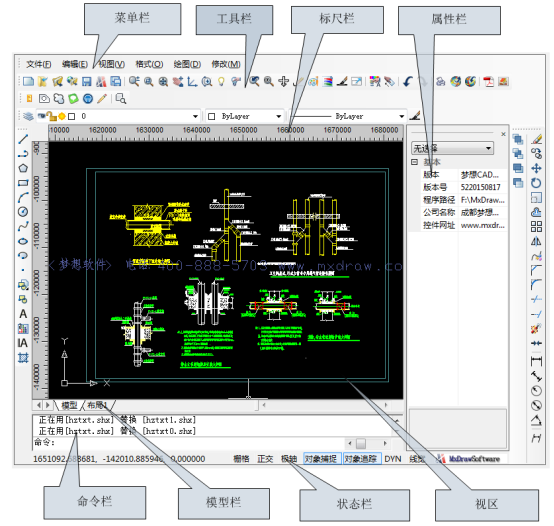
显示或隐藏接口
显示或隐藏所有工具条:
| C++ | MxDraw::ShowToolBars |
| COM接口 | ocx的属性, ShowToolBars |
例如JS语言隐藏工具条:
<param name="ShowToolBars" value="0">
显示或隐藏指定工具条, 工具条名称会在后面的工具条文件格式中说明。
| C++ | MxDraw::ShowToolBar |
| COM接口 | _DMxDrawX::ShowToolBar |
MxDraw::ShowToolBar 方法
接口:
static BOOL ShowToolBar(IN MXDRAWOCXHANDLE hOcx, IN const CString& sToolBarName, BOOL isShow);
参数:
| 参数 | 说明 |
|---|---|
| IN MXDRAWOCXHANDLE hOcx |
控件句柄 |
| IN const CString& sToolBarName |
工具条名,在工具条定义文件(扩展名为mxt)中的第一行第五列 |
| BOOL isShow |
为TRUE显示工具条,否则隐藏工具条 |
显示或隐藏工具条上某个按钮
| C++ | MxDraw::HideToolBarControl |
例如VC代码隐藏绘图工具栏上的绘线和绘矩形框按钮:
MxDraw::HideToolBarControl(m_hDrawOcx,_T("绘图工具"),_T("绘线,绘矩形框"));
| COM接口 | _DMxDrawX::HideToolBarControl |
例如VC代码隐藏绘图工具栏上的绘线和绘矩形框按钮:
mxocx.HideToolBarControl(_T("绘图工具"),_T("绘线,绘矩形框"),true,true);
禁用工具条上某个按钮
| C++接口 | MxDraw::EnableToolBarControl |
例如禁用打印按钮:
MxDraw::EnableToolBarControl(m_hDrawOcx,_T("打印图形"),FALSE);
| COM接口 | DMxDrawX::EnableToolBarButton |
例如页中禁用打开按钮代码:
document.getElementById("MxDrawOcxCtrl").EnableToolBarButton("打开dwg文件",0);
工具条文件
控件MxDraw52.dll所在目录下,所有的mxt都是工具条定义文件,每个mxt文件就是一个工具条, 如下:
| 文件名 |
说明 |
| MxDraw-ToolBar.mxt | 常用工具条 |
| MxDraw-ToolBar-Draw.mxt |
绘图工具条 |
| MxDraw-ToolBar-DrawParam.mxt | 特性工具条 |
| MxDraw-ToolBar-Edit.mxt |
编辑工具条 |
| MxDraw-ToolBar-ET.mxt | 扩展工具条 |
把不需要的工具条文件删除,控件加载时就不会显示该工具条。
它是文本文件,用记事本打开编辑,格式如下:
“//”是文件中的注释。
文件中第一行是工具条文件头信息,每列内容如下:
如:("MxDrawToolBarFile" "MxDraw.dll" (214 211 206) "top" "常用工具" "Y")
| 第几列 |
例程中的内容 |
说明 |
| 1 | "MxDrawToolBarFile" | 工具条文件标志字符串 |
| 2 |
"MxDraw.dll" |
工具条中按钮图片资源加载文件 注:后面图标默认从该dll中加载 |
| 3 | (214 211 206) | 在资源文件中,按钮图片的透明色 |
| 4 |
"top" |
位置,可以是:top,left,bottom,right |
| 5 | "常用工具" | 工具条名称 注:显示\隐藏函数会使用 |
| 6 | "Y" | 是否可以浮动,Y \N |
文件中后面每行代表一个工具条按钮。
每列的内容如下:
如:("打开网上dwg文件" "打开网上dwg文件" "_OpenWebDwg" "IDB_OPENWEBDWG_BITMAP" "" "" "" "Y")
| 命令名称 | 命令提示字符串 | 命令名 | 控钮在资源文件中的位图ID | ID类型 | 资源文件名 | "命令ID" | 没有命定义时,是否不要加载工具按钮 |
| "打开网上dwg文件" | "打开网上dwg文件" | _OpenWebDwg | " IDB_OPENWEBDWG_BITMAP " | "" | "" | "" | "Y" |
命令名称:
"打开网上dwg文件"。
命令提示字符串:
"打开网上dwg文件"。
命令名:
C++使用McEdCommandStack :: addCommand增加,例如下:
acedRegCmds()->addCommand(_T("SysCmd"),
_T("OpenDwg"), _T("OpenDwg"), 1, OpenDwg);
COM接口:DMxDrawX::RegistUserCustomCommand注册命令
控钮在资源文件中的位图ID:
" IDB_OPENWEBDWG_BITMAP "。
ID类型:
目前控件内部使用,一般为空。
资源文件名:
1. 为空取默认资源文件名,该名称,需要去掉控件版本号如: MxDraw52.dll写成MxDraw.dll,控件会根据具体情况加上这个版本号。
2. 资源文件如是local:开头,表示是一个本地bmp文件,如:取mytoolbar.bmp做工具按钮图标:local:mytoolbar.bmp
3. 资源文件如是web:开头,表示是一个网络服务器上的bmp文件,如:取mytoolbar.bmp做工具按钮图标: web:mytoolbar.bmp
命令ID:
指定菜单点击后响应的命令事件id,如不为空,可以在控件的命令执行事件中响应菜单点击事件: ImplementCommandEvent。
没有命定义时,是否不要加载工具按钮:
"Y"
自定义按钮参考例子:samples\AspNet\AspNet\My-MxDraw-ToolBar.txt。
比如:按钮图标从本地bmp文件加载:
("自定义打文件按钮" "自定义打文件按钮" "Mx_OpenMxg" "" "" " local:mytoolbar.bmp")
比如:按钮图标从服务器bmp文件加载,bmp文件与工具条文件在同一个服务器目录中:
("自定义打文件按钮" "自定义打文件按钮" "Mx_OpenMxg" "" "" "web:mytoolbar.bmp")
从指定文件加载
控件默认是加载控件程所在目录下的所有mxt文件,下面介绍如何显示指定加载工具文件。
C++接口: MXDRAWOCXHANDLE MxDraw::CreateMxDraw第四个参数指定工具条加载文件
COM接口: ToolBarFiles属性,它支持从服务器上加载工具文件,多个工具条文件用逗号隔开
帮助如下图:
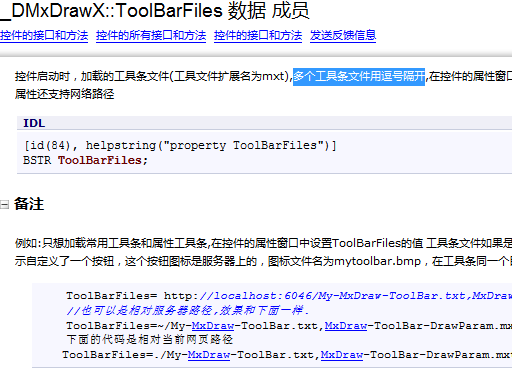
如Js语言从服务器加载工具条文件, 工具条文件相对于当前网页:
<param name=" ToolBarFiles" value=" ./My-MxDraw-ToolBar.txt,MxDraw-ToolBar-DrawParam.mxt,MxDraw-ToolBar-Draw.mxt,MxDraw-ToolBar-Edit.mxt">
暂不加载工具条文件,如下:
<param name=" ToolBarFiles " value=" Empty.mxt">
显示加载工具条文件
控件支持在需要时,再动态加载工具条文件,接口说明如下:
C++接口: MxDraw::LoadToolBar
例如:
void CTestDlg::OnBnClickedLoadtoolbarButton1()
{
CFileDialog openDlg(TRUE,_T("mxt"),NULL,
OFN_HIDEREADONLY | OFN_OVERWRITEPROMPT,
_T("mxt(*.mxt) | *.mxt||"),AfxGetApp()->GetMainWnd());
if(openDlg.DoModal() == IDOK)
{
CString sToolBarFilePath = openDlg.GetPathName();
MxDraw::LoadToolBar(m_hDrawOcx,sToolBarFilePath);
}
}
COM接口: _DMxDrawX::LoadToolBar
帮助文件抓图:
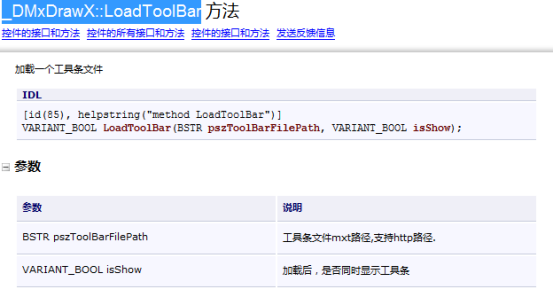
完整例子说明
在B/S模式下,一步一步的说一下,如何用户自定义工具条,并响应点击事件。 详细例子可以参考samples\AspNet\AspNet.sln, samples\AspNet\ My-MxDraw-ToolBar.txt。
1、新建菜单文件
新一个文本文件: My-MxDraw-ToolBar.txt,内容如下:
定一个按钮,按钮名为“自定义按钮“,图标是服务器上加载,图标名为mytoolbar.bmp,按钮点击执行命令,命令id为99。
("MxDrawToolBarFile" "MxDraw.dll" (214 211 206) "top" "MyTest工具" "Y")
("自定义按钮" "自定义按钮" "" "" "" " web:mytoolbar.bmp " "100")
2、把文件上传到服务器
把My-MxDraw-ToolBar.txt, mytoolbar.bmp文件放到服务器上,并放在同一个目录下,保证能直接从ie中访问。
3、Js程序里引用工具条
工具条文件放在当前网页目录下。
<param name="ToolBarFiles" value="./ My-MxDraw-ToolBar.txt ">
4、响应命令执行事件,如下:
function DoCommandEventFunc(iCmd)
{
if (iCmd == 100) {
//该函数在mxcustom.js中
alert("工具条按钮点击");
}
}
document.getElementById("MxDrawXCtrl").ImplementCommandEventFun = DoCommandEventFunc;显示或隐藏接口
C++接口: MxDraw::ShowMenuBar
COM接口: ocx的属性, ShowModelBar。例如JS语言,隐藏菜单栏:
<param name="ShowMenuBar" value="0">
菜单栏文件
控件MxDraw52.dll所在目录下,所有的mnu文件,都是菜单定义文件,它是文本文件,用记事本打开编辑,格式如下:
文件中第一行是菜单文件头,每列内容如下 :
| 文件类型字符串 | 资源文件名(后面菜单的图标默认从该dll中加载) | 图标的透明颜色 | 位置 | 菜单名 | 是否可以浮动,Y \N |
| "MxDrawMenuBarFile" | "MxDraw.dll" | (214 211 206) | "top" | "主菜单" | "Y" |
“//”是文件中的注释
文件中后面每行代表一个菜单项
"POPMENUS" "文件(&F)",表示一个弹出菜单开始
"POPMENUE" 表示弹出菜单的结束
后面每列的内容如下:
| 命令名称 | 点击执行的命令 | 图标索引字符串 | 资源文件名 | 命令提示字符串 | "命令ID" | ID类型(目前控件内部使用,一般为空) |
| "新建(&N)" | Mx_New | "IDB_NEW_BITMAP" | "" | "" | "1" | "" |
命令名称:
新建(&N)。
点击执行的命令:
C++使用acedRegCmds->addCommand注册命令。
其它语言使用DMxDrawX::RegistUserCustomCommand注册命令。
图标索引字符串:
IDB_NEW_BITMAP。
资源文件名:
1. 为空取默认资源文件名,该名称需要去掉控件版本号如:MxDraw52.dll写成MxDraw.dll,控件会根据具体情况加上这个版本号。
2. 资源文件如是local:开头,表示是一个本地bmp文件,如:取mytoolbar.bmp做工具按钮图标:local:mytoolbar.bmp
比如:菜单图标从本地bmp文件加载:
"自定义新建(&N)" "Mx_New" "IDB_NEW_BITMAP" "local:mytoolbar.bmp"
3. 资源文件如是web:开头,表示是一个网络服务器上的bmp文件,如:取mytoolbar.bmp做工具按钮图标: web:mytoolbar.bmp
比如:菜单图标从服务器bmp文件加载,bmp文件与菜单文件在同一个服务器目录中:
"自定义新建(&N)" "Mx_New" "IDB_NEW_BITMAP" "web:mytoolbar.bmp"
命令提示字符串:
为空。
命令ID:
指定菜单点击后响应的命令事件id,如不为空,可以在控件的命令执行事件中响应菜单点击事件: ImplementCommandEvent。
ID类型:
目前控件内部使用,一般为空。
比如:菜单图标从本地bmp文件加载:
"自定义新建(&N)" "Mx_New" "IDB_NEW_BITMAP" "local:mytoolbar.bmp"
比如:菜单图标从服务器bmp文件加载,bmp文件与菜单文件在同一个服务器目录中:
"自定义新建(&N)" "Mx_New" "IDB_NEW_BITMAP" "web:mytoolbar.bmp"
从指定菜单文件加载
C++接口: MXDRAWOCXHANDLE MxDraw::CreateMxDraw第五个参数表示菜单加载文件
COM接口: Iniset属性,MenuFile=mymenu.mun,它支持从服务器上加载菜单文件
帮助如下图:
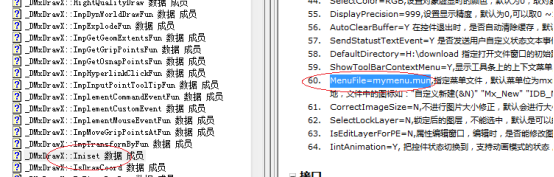
如Js语言从服务器加载菜单,菜单文件相对于当前网页:
<param name="Iniset" value="MenuFile=./mymenu.mun">
相对服务器路径, "~"开头,如下:
<param name="Iniset" value="MenuFile=~/mymenu.mun">
重新从文件加载菜单接口:
| C++ | MxDraw::ReLoadMenu |
| COM接口,它是自定义函数: | MxDrawXCustomFunction::Mx_ReLoadMenu |
C#代码,如下调用:
axMxDrawX1.Call("Mx_ReLoadMenu", "mxcad.mnu");禁用或启用菜单项
| C++接口函数: | MxDraw::EnableMenuBarControl |
MxDraw::EnableMenuBarControl方法
激活或禁用菜单项奖条上的按钮,说明如下:
| 参数 | 说明 |
|---|---|
| MXDRAWOCXHANDLE hOcx | 控件窗口句柄 |
| LPCTSTR pszControlName | 按钮的名称,在工具条定义文件(扩展名为mxt)第一列就是按钮名称 |
| BOOL isEnable = TRUE | 是否激活,传false禁用工具 |
显示或隐藏菜单项
| C++接口 | MxDraw:: HideMenuBarControl |
| COM接口 | _DMxDrawX::HideMenuBarControl |
例如:
mxOcx.HideMenuBarControl("新建(&N),打开(&O)",true);JS代码:
function InitMxDrawX() {
if (mxOcx) {
if (!mxOcx.IsIniting())
{
clearInterval(mxtime);
// 控件初始化完成,需要在启动做的事,在这里做
mxOcx.HideMenuBarControl("新建(&N),打开(&O)",true);
}
}
}}完整例子说明
在B/S模式下,一步一步的说一下,如何用户自定义菜单,并响应点击事件。 详细例子可以参考samples\AspNet\AspNet.sln。
1、新建菜单文件
新一个文本文件: mxcad.mnu,内容如下:
定一个菜单按钮,按钮名为MyMenuButtonName,图标从服务器上加载,图标名为mytoolbar.bmp,按钮点击执行命令,命令id为99。
"MxDrawMenuBarFile" "MxDraw.dll" (214 211 206) "top" "主菜单" "Y" "POPMENUS" "文件(&F)" "MyMenuButtonName(&N)" "" "" "web:mytoolbar.bmp" "" "99" "POPMENUE"
2、把文件上传到服务器
把mxcad.mnu, mytoolbar.bmp文件放到服务器上,并放在同一个目录下,保证能直接从ie中访问。
3、Js程序里引用菜单
菜单文件放在当前网页目录下。
<param name="Iniset" value="MenuFile=./mxcad.mnu">
4、响应命令执行事件,如下:
function DoCommandEventFunc(iCmd)
{
if (iCmd == 99) {
//该函数在mxcustom.js中
alert("菜单按钮点击");
}
}document.getElementById("MxDrawXCtrl").ImplementCommandEventFun = DoCommandEventFunc;右键弹出菜单
控件支持鼠标右键弹出菜单,菜单的文件格式和前面的主菜单文件格式一样。 详细参考例子,samples\ie\iedemoTest.htm。
| 弹出函数C++接口 | MxDraw::TrackPopupMenu |
| COM接口 | DMxDrawX::TrackPopupMenu |
在B/S模式下,下面一步一步的说明如何支持该功能:
1、新建菜单文件
新一个文本文件: mxpop.mnu,内容如下:
定一个菜单按钮,按钮名为MyMenuButtonName,图标是服务器上加载,图标名为mytoolbar.bmp,按钮点击执行命令,命令id为99。
"MxDrawMenuBarFile" "MxDraw.dll" (214 211 206) "top" "主菜单" "Y" "POPMENUS" "文件(&F)" "MyMenuButtonName(&N)" "" "" "web:mytoolbar.bmp" "" "99" "POPMENUE"
2、把文件上传到服务器
把mxpop.meu, mytoolbar.bmp文件放到服务器上,并放在同一个目录下,保证能直接从ie中访问。
3、响应鼠标右键事件,弹出菜单
菜单文件放在当前网页目录下。
document.getElementById("MxDrawXCtrl").ImplementMouseEventFun = MouseEvent;function MouseEvent(dX, dY, lType) {
// 3表示鼠标右键按下
if(lType == 3)
{
var sPopMenu = mxOcx.GetOcxAppPath() + ".\\mxpop.mnu"
mxOcx.TrackPopupMenu(dX, dY, sPopMenu);
// 设置1,表示鼠标事件,不再往下传递.
mxOcx.SetEventRet(1);
}
}4、响应命令执行事件,如下:
function DoCommandEventFunc(iCmd)
{
if (iCmd == 99) {
//该函数在mxcustom.js中
alert("菜单按钮点击");
}
}document.getElementById("MxDrawXCtrl").ImplementCommandEventFun = DoCommandEventFunc;显示或隐藏接口:
C++: MxDraw::ShowRulerWindow
COM接口: DMxDrawX::ShowRulerWindow
例如隐藏标尺栏,JS:
<param name="ShowRulerWindow" value="0">
显示或隐藏接口:
C++: MxDraw::ShowPropertyEditWindow
COM接口: DMxDrawX::ShowPropertyWindow
例如显示属性栏,JS:
<param name="ShowPropertyWindow" value="1">
属性栏功能,默认是没有启用的,需要在控件启动时初始化启用。
C++: MxDraw::EnablePropertyEditWindow
例如,在App::InitInstance中启用
BOOL CTestDlgApp::InitInstance()
{
// …
MxDraw::InitMxDraw(true,_T("MxDraw-Edit.ini"));
MxDraw::SetTheme(MxDraw::themeWhidbey);
MxDraw::EnableUndo(true);
MxDraw::EnableOleShow(true);
MxDraw::EnableViewModifyNotify(true);
MxDraw::EnableDeskCommandWindow(true);
MxDraw::ShowCommandWindow(NULL,TRUE);
MxDraw::EnablePropertyEditWindow(true);
//…
}COM: IniSet="EnablePropertyWindow=Y"如下图说明:
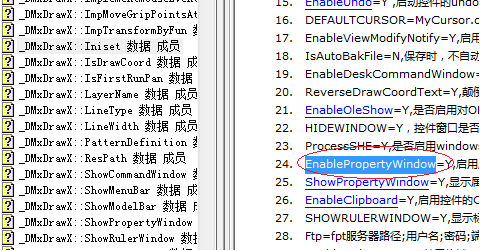
例如,Js调用启用属性窗口功能,但不显示。
<param name="Iniset" value="LoadMrx=PropertyEditor,EnablePropertyWindow=Y">
显示或隐藏接口:
| C++ | MxDraw::ShowCommandWindow |
| COM接口 | _DMxDrawX::ShowCommandWindow |
例如隐藏命令栏,JS:
<param name="ShowCommandWindow" value="0">
显示或隐藏接口:
| C++ | MxDraw::ShowModelBar |
| COM接口 | _DMxDrawX::ShowModelBar |
例如隐藏模型栏,JS:
<param name="ShowModelBar" value="0">
显示或隐藏接口:
| C++ | MxDraw::ShowModelBar |
| COM接口 | _DMxDrawX::ShowStatusBar |
例如隐藏状态栏,JS:
<param name="ShowStatusBar" value="0">
显示进度条
COM接口:
| 设置进度条显示范围 | _DMxDrawX::SetStatusBarProgressMeter |
| 设置进度条显示位置 | _DMxDrawX::SetStatusBarProgressMeterPos |
| 隐藏进度条 | DMxDrawX::RestoreStatusBar |
C++接口:
| 设置进度条显示范围 | Mx::mcedSetStatusBarProgressMeter |
| 设置进度条显示位置 | Mx::mcedSetStatusBarProgressMeterPos |
| 设置进度条走一步 | Mx::mcedSetStatusBarProgressStep |
| 隐藏进度条 | Mx::mcedRestoreStatusBar |
状态栏上按钮调用
参考“梦想控件20-常用系统变量说明.doc”文档,状态栏上的捕捉,正交等功能如何在自己的程序中设置。
坐标设置事件
状态上的坐标被修改后,会触发一个通知事件,可以帮助用户写自定义状态栏。
| COM接口 | DMxDrawXEvents::SetTipCoord |
_DMxDrawXEvents::SetTipCoord方法
接口:
static void SetTipCoord(CString sCoordTxt, double dX, double dY, double dZ);
参数:
| 参数 | 说明 |
|---|---|
| CString sCoordTxt | 状态条显示内容 |
| double dX | 状态条显示X坐标 |
| double dY | 状态条显示Y坐标 |
| double dZ | 状态条显示Z坐标 |
进度条事件
进度条显示时,会触发设置进度条事件。
| COM接口 | DMxDrawXEvents::SetProgressBar |
状态栏的梦想Logo
控件试用版本程序,总是会显示该Logo,正式程序就会自动去掉该Logo。
设置视区背景色
| COM接口 | _DMxDrawX::ViewColor |
| C++ | MxDraw::SetViewColor |
例如C#动态修改颜色:
axMxDrawX1.ViewColor = Color.FromArgb(255,255,66,0)
例如JS把背景色变成红色= 123,绿色=55,蓝色=78,颜色值是由(0xFF FF FF)6位的16进制数据组成,分别代表示(0x红,绿,蓝),比如要设置颜色: 红色= 123,绿色=55,蓝色=78的颜色。
123= 0x7B, 55=0x37, 78=0x4E
也就是0x7B 37 4E, 0x7B374E = 8075086
所以设置ViewColor =8075086
<param name="ViewColor" value="8075086">
设置视区背景色为渐变色
| COM接口 | IniSet="ViewGradientColor=RGB;标记" |
| C++ | MxDraw::SetViewGradientColor |
设置背景为渐变色填充,RGB是填充的渐变色,标记为 0,不使用渐变填充颜色,1使用渐变填充颜色。
C#如使用绿色渐变:
axMxDrawX1.Iniset = "ViewGradientColor=" + "255" + ";1"; axMxDrawX1.ViewColor = Color.FromArgb(10, 22, 200, 0);
设置水印背景
| COM接口 | _DMxDrawX::Watermark |
例如:设置文件名:d:\\mxcad.jpg,透明度为70,居中显示,x方向距离为5,y方向距离为5,如下:
ocx.Watermark = "d:\\mxcad.jpg,70,5,5,1"
JS例子:
var iShowWatermark = false;
function ShowWatermark() {
iShowWatermark = !iShowWatermark;
if (iShowWatermark) {
mxOcx.Watermark = mxOcx.GetOcxAppPath() + "\\Watermark.png" + ",20,5,5,1";
mxOcx.ViewColor = 16777215; // 背景色改成白色
}
else {
mxOcx.Watermark = "";
mxOcx.ViewColor = 0; // 背景色改成白色
}
}| C++ | MxDraw::OpenBackgroundImageFile |
参考说明如下:
// Summary: // 把一个光栅图打开,做背景. // Parameters: // hOcx - 控件句柄 // luPt - 光栅图显示的在控件视区显示的左上角位置,视区窗口坐标。 //在居中显示时,luPt.x表示左右空白距离,luPt.y表示上下空白距离 // pszFile- DWG\BMP\JPG文件路径,支持http路径,文件件名为空时,清空背景文件 // iTransparen - 表示透明显示的,透明度,取值在 0~100, // pos - 背景图片是否居中显示,还是左上角定位 // Returns: // 成功能返回true // ------------------------------------------------------------------------- static BOOL OpenBackgroundImageFile(IN MXDRAWOCXHANDLE hOcx, IN CPoint luPt,IN LPCTSTR pszFile,IN int iTransparen = 50, IN MxDraw::ImagePos pos = kAutoCenter,IN BOOL isAutoUpdisplay = TRUE);
绘光栅图到背景
| COM接口 | _DMxDrawX::DrawImageToBackground |
参考说明如下:
| BSTR sFileName | 光栅图文件.DWGBMPJPG文件路径 |
| LONG lLeftUpX | 栅图显示的在控件视区显示的左上角位置X,视区窗口坐标 |
| LONG lLeftUpY | 栅图显示的在控件视区显示的左上角位置Y,视区窗口坐标 |
把DWG文件当着背景导入
| C++接口 | MxDraw::OpenBackgroundFile |
| COM接口 | _DMxDrawX::OpenBackgroundFile |
把一个dwg文件,或者图像文件当着一个背景导入,参考说明如下:
| VARIANT_BOOL isGreyness | 是否灰显示 |
| LONG lightColor | 背景灰度显示颜色 |
| VARIANT_BOOL isZoomE | 是否自动把调用ZoomE操作 |
| VARIANT_BOOL isUpDisplay | 是否自动调用更新显示 |
| sFile | DWGBMPJPG文件路径 |
对象夹点显示颜色
| COM接口 | IniSet="GripColor=RGB" |
| C++接口 | MxDraw::SetGripColor |
例如: JS,把夹点颜色改成 红色= 123,绿色=55,蓝色=78,设置GripColor=8075086:
<param name="IniSet" value="GripColor=8075086">
设置光标线显示长度:
| COM接口 | _DMxDrawX::CursorLong |
| _DMxDrawX::SetCursorCrossLong | |
| C++ | MxDraw::SetCursorCrossLong |
设置为0表示无限长:CursorLong= 0,默认值为30。
设置光标矩形框大小:
| COM接口 | _DMxDrawX::CursorWidth |
| _DMxDrawX::SetCursorPickRect | |
| C++ | MxDraw::SetCursorPickRect |
默认值为6 ,单位是屏幕像素大小。
自定义设置光标
COM接口,临时需要改变光标,用如下函数完成:
| 保存光标状态,与RestoreCursor配合使用 | _DMxDrawX::SaveCursor |
| 设置光标,从cur光标文件加载 | _DMxDrawX::SetCursor |
| 恢复光标 | _DMxDrawX::RestoreCursor |
C++接口,该函数有三个重载,从光标文件(cur)加载光标,从光标资源中加载,设置内置光标MxDraw::SetCursor。
得到光标函数,用于备份光标,在需要时恢复光标MxDraw::GetCursor。
设置默认缺省时光标
| COM接口 | _DMxDrawX::UseArrowCursor |
设置默认使用箭头光标,不要使用缺省的十字光标:
<param name="UseArrowCursor" value="1">
从文件加载一个默认光标,控件默认状态下将使用这个光标,路径是个相对MxDrawX.ocx所在目录下的文件。
Iniset属性,DEFAULTCURSOR=MyCursor.cur。
例如JS:
<param name="Iniset" value="DEFAULTCURSOR=MyCursor.cur">
| C++接口 | MxDraw::SetDefaultCursor |
void CMxDrawXCtrl::SetUseArrowCursor(VARIANT_BOOL newVal)
{
AFX_MANAGE_STATE(AfxGetStaticModuleState());
m_UseArrowCursor = (newVal != VARIANT_FALSE);
if(m_UseArrowCursor)
{
MxDraw::SetDefaultCursor(::LoadCursor(NULL, IDC_ARROW),m_hDrawOcx);
}
else
{
MxDraw::SetDefaultCursor(NULL,m_hDrawOcx);
}
SetModifiedFlag();
}光标位置
得到位置,文档坐标,是个MxDrawPoint对象。
| COM接口 | _DMxDrawX::GetInputCursorPos |
设置光标位置,文档坐标。
| COM接口 | _DMxDrawX::SetInputCursorPos |
显示或隐藏接口:
| C++ | MxDraw::SetDrawCoord |
| COM接口 | DMxDrawX::IsDrawCoord |
例如隐藏坐标图标,JS:
<param name="IsDrawCoord" value="0">
浏览模式下,控件会自动加载控件程序目录下的ViewRes目录的工具条文件,并禁用夹点编辑和选择功能。 参考例子:samples\ie\IedemoBrowse.htm。
启用接口:
| C++ | MxDraw::SetBrowner |
| COM接口 | DMxDrawX::BrowseMode |
例如隐藏坐标图标,JS:
<param name="IsBrowner" value="1">
例如C++ COM:
void CTestVc2005Dlg::OnBnClickedBrownerButton()
{
// TODO: 在此添加控件通知处理程序代码
static BOOL isBrowner = TRUE;
m_ocx.SetBrowseMode(isBrowner);
m_ocx.SetShowMenuBar(!isBrowner);
m_ocx.SetShowCommandWindow(!isBrowner);
isBrowner = !isBrowner;
}控件具有鼠标停在一个对象上,然后自动弹出一个提示信息窗口的功能,效果如下:
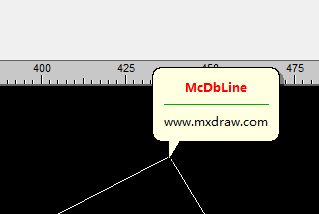
参考例子:samples\ie\iedemoTest.htm,点击例子上边的设置超连接按钮,然后把鼠标停在对象上两秒,就能看到效果了。自动提示事件,用户响应该事件,返回需要显示的字符串,返回的字符串支持Html格式化。
| COM接口 | _DMxDrawXEvents::InputPointToolTipEvent |
| 设置提示时间 | _DMxDrawX::SetToolTipInitialTime |
| 设置ToolTip自动提示隐藏时间 | _DMxDrawX::SetToolTipPopTime |
JS例子说明:
1. 增加InputPointToolTipEvent事件响应函数:
document.getElementById("MxDrawXCtrl").ImpInputPointToolTipFun = DoInputPointToolTipFun;2. 在事件中返回需要提示的字符串:
function DoInputPointToolTipFun(ent) {
var sHyperlinks = ent.Hyperlinks;
if(sHyperlinks.length != 0)
{
var sClassName = ent.ObjectName;
var tip = "<b><ct=0x0000FF><al_c>"+sClassName+
"</b><br><ct=0x00AA00><hr=100%></ct><br><a=\"link\">" + sHyperlinks + "</a>";
mxOcx.SetEventRetString(tip);
}
ent = null;
CollectGarbage();
}| C++接口 | McEdInputPointMonitor::MonitorInputPointToolTip |
| 设置提示时间 | MxDraw::SetDynToolTipInitialTime |
| 设置ToolTip自动提示隐藏时间 | MxDraw::SetDynToolTipPopTime |
McEdInputPointMonitor::MonitorInputPointToolTip方法
接口:
virtual Mcad::ErrorStatus MonitorInputPointToolTip(IN const McDbObjectIdArray& pickedEntities, IN const McGePoint3d& pickedPoint, IN CString& sNewToolTipString);
参数:
| 参数 | 说明 |
|---|---|
| IN const McDbObjectIdArray& pickedEntities | 当前光标下面的实体 |
| IN const McGePoint3d& pickedPoint | 光标位置 |
| IN CString& sNewToolTipString | 返回提示信息字符串 |
参考例子:MxDraw5.2\samples\Edit\Edit.sln中InputPointMonitor.cpp文件。代码如下:
Mcad::ErrorStatus CInputPointMonitor::MonitorInputPointToolTip(IN const McDbObjectIdArray& pickedEntities,
IN const McGePoint3d& pickedPoint,
IN CString& sNewToolTipString
)
{
if(!pickedEntities.isEmpty())
{
AcDbObjectId entId = pickedEntities[0];
AcDbObjectPointer<AcDbEntity> spEnt(entId,AcDb::kForRead);
if(spEnt.openStatus() == Acad::eOk)
{
CString sClassName = spEnt->isA()->name();
AcDbHandle handle;
spEnt->getAcDbHandle(handle);
TCHAR szHandle[256];
handle.getIntoAsciiBuffer(szHandle);
CString sLayerName;
{
AcDbObjectPointer<AcDbLayerTableRecord> spLayerTableRec(spEnt->layerId(),AcDb::kForRead);
if(spLayerTableRec.openStatus() == Acad::eOk)
{
LPCTSTR pszLayerName = NULL;
spLayerTableRec->getName(pszLayerName);
sLayerName = pszLayerName;
}
}
sNewToolTipString.Format(_T("类名:%s,层名:%s,名柄:%s"),sClassName,sLayerName,szHandle);
}
}
return Mcad::eOk;
}